V tomto článku sa vysvetľuje, čo sú makrá v databázach Accessu a ako vám môžu ušetriť čas automatizáciou úloh, ktoré vykonávate často. Skúma základy vytvárania a používania makier a zaoberá sa aj vylepšeniami makier v Accesse.
Čo je makro?
Makro v Accesse je nástroj, ktorý umožňuje automatizáciu úloh a pridávanie funkcií do formulárov, zostáv a ovládacích prvkov. Ak do formulára pridáte napríklad príkazové tlačidlo, makru priradíte vlastnosť udalosti tlačidla PriKliknutí, čím bude makro obsahovať príkazy, ktoré sa majú vykonať pri každom kliknutí na tlačidlo.
Makrá v Accesse je vhodné chápať ako zjednodušený programovací jazyk, v ktorom programujete tak, že zostavujete zoznam akcií, ktoré sa majú vykonať. Pri vytváraní makra vyberáte v rozbaľovacom zozname jednotlivé akcie a pre každú akciu vyplníte požadované informácie. Pomocou makier môžete pridať funkcie do formulárov, zostáv a ovládacích prvkov bez potreby písania kódu v module Visual Basic for Applications (VBA). Makrá poskytujú podmnožinu príkazov, ktoré sú k dispozícii v jazyku VBA. Pre väčšinu ľudí je ľahšie vytvoriť makro ako napísať kód v jazyku VBA.
Povedzme, že chcete napríklad spustiť zostavu priamo z niektorého zo svojich formulárov na zadávanie údajov. Do formulára môžete pridať tlačidlo a potom vytvoriť makro, ktoré otvorí zostavu. Makro môže byť buď samostatné makro (samostatný objekt v databáze), ktoré je potom viazané na udalosť tlačidla PriKliknutí, alebo môže byť vložené priamo do udalosti tlačidla PriKliknutí. V každom prípade, keď kliknete na tlačidlo, makro sa spustí a otvorí zostavu. Tieto typy makier sa vo všeobecnosti označujú ako makrá používateľského rozhrania.
Access 2010 bol prvou verziou, ktorá zaviedla koncept údajových makier. Údajové makro umožňuje automatizáciu úloh a pridávanie funkcií priamo do tabuliek. Údajové makrá a ich akcie sú pripojené ku konkrétnym udalostiam tabuľky, napríklad pri pridávaní nového záznamu do tabuľky.
Makro môžete vytvoriť pomocou Zostavovača makier, ktorého príklad je znázornený na nasledujúcom obrázku.
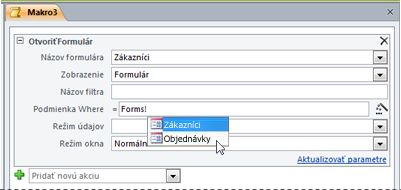
Poznámka: Od verzie Access 2010 bol Zostavovač makier vylepšený tak, aby bolo vytváranie, upravovanie a zdieľanie accessových makier ešte jednoduchšie.
Zobrazenie Zostavovača makier pre makrá používateľského rozhrania:
-
Na karte Vytvoriť kliknite v skupine Makrá a kód na položku Makro.
Zobrazenie Zostavovača makier pre údajové makrá:
-
Otvorte tabuľku v údajovom zobrazení. Na karte Tabuľka v skupinách Pred udalosťami a Po udalostiach kliknite na niektorý z príkazov udalostí, napríklad Pred zmenou alebo Po vložení.
Ďalšie informácie o Zostavovači makier a o tom, ako vytvoriť a otestovať makrá používateľského rozhrania a údajové makrá, nájdete v súvisiacich článkoch v časti Pozrite tiež na konci tohto článku.
Funkcie makier v Accesse
V starších verziách Accessu nebolo možné vykonať mnohé bežne používané funkcie bez zápisu kódu VBA. V aktuálnych verziách Accessu sú pridané nové funkcie a akcie makra, vďaka ktorým nie je potrebné vytváranie kódu. To uľahčuje pridávanie funkcií do databázy a pomáha zvyšovať jej bezpečnosť.
-
Vložené makrá Máte možnosť vkladať makrá do všetkých udalostí, ktoré poskytuje formulár, zostava alebo ovládací prvok. Vložené makro nie je viditeľné na navigačnej table. Stáva sa súčasťou formulára, zostavy alebo ovládacieho prvku, v ktorom bolo vytvorené. Ak vytvoríte kópiu formulára, zostavy alebo ovládacieho prvku, ktorý obsahuje vložené makrá, tieto makrá budú prítomné aj v kópii.
-
Zvýšené zabezpečenie Ak v Zostavovači makier nie je zvýraznené tlačidlo Zobraziť všetky akcie, jediné akcie makra a argumenty SpustiťPríkaz, ktoré sú k dispozícii na použitie, sú tie, na ktorých spustenie sa nevyžaduje stav dôveryhodnosti. Makro vytvorené pomocou týchto akcií sa spustí aj vtedy, keď je databáza v režime vypnutia (keď je zabránené spusteniu VBA). Databázam obsahujúcim akcie makier, ktoré nie sú v zozname dôveryhodných položiek (alebo databázam, ktoré obsahujú kód VBA) musí byť explicitne udelený stav dôveryhodnosti.
-
Spracovanie a ladenie chýb Access poskytuje akcie makra vrátane akcie PriChybe (podobne ako príkaz „On Error“ v kóde VBA) a VymazaťChybuMakra, ktoré umožňujú vykonanie konkrétnych akcií pri výskyte chýb, keď je spustené makro. Akcia makra JedenKrok vám navyše umožňuje vstúpiť do jednokrokového režimu v ktoromkoľvek bode makra, takže budete môcť sledovať, ako vaše makro pracuje postupne, po jednej akcii.
-
Dočasné premenné Tri akcie makra (NastaviťDočasnúPremennú, OdstrániťDočasnéPremenné a OdstrániťVšetkyDočasnéPremenné) vám umožňujú vytvárať a používať dočasné premenné vo vašich makrách. Môžete ich použiť v podmienených výrazoch na ovládanie spustených makier alebo na odovzdávanie údajov do a zo zostáv alebo formulárov alebo na akýkoľvek iný účel, ktorý vyžaduje dočasné miesto na uloženie hodnoty. Tieto dočasné premenné sú tiež prístupné v kóde VBA, takže ich môžete používať aj na prenos údajov do modulov a z modulov VBA.
Ďalšie informácie o akciách makra
Počas práce v Zostavovači makier sa dozviete viac o akcii alebo argumente tak, že naň kliknete a prečítate si popis v poli nachádzajúcom sa v pravom dolnom rohu okna Zostavovača makier. Každá akcia makra má okrem toho aj priradený článok Pomocníka. Ďalšie informácie o akcii získate kliknutím na akciu v zozname akcií a stlačením klávesu F1.
Pozrite tiež
Vytvorenie makra používateľského rozhrania










